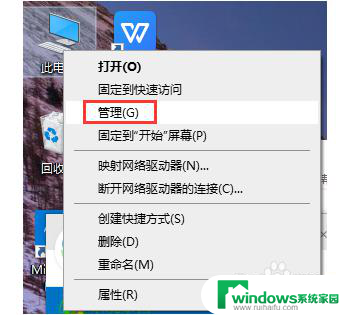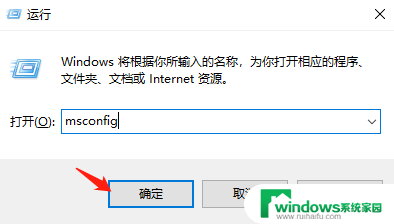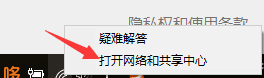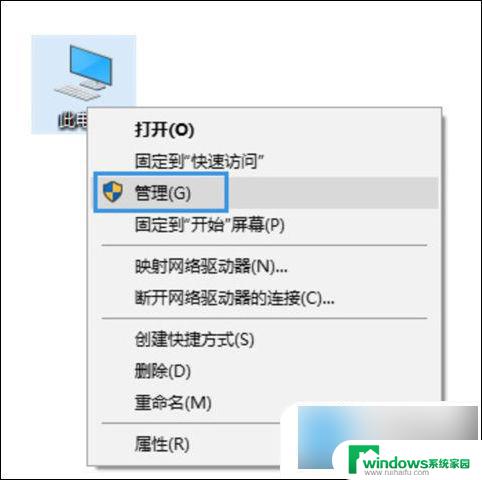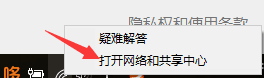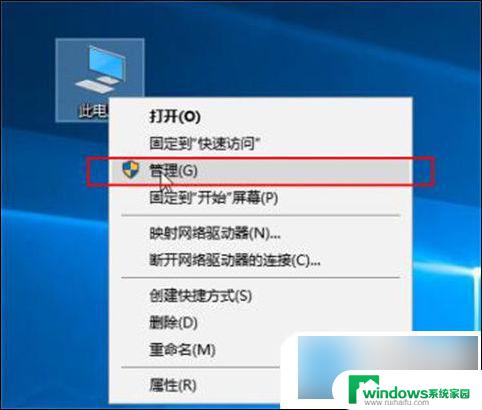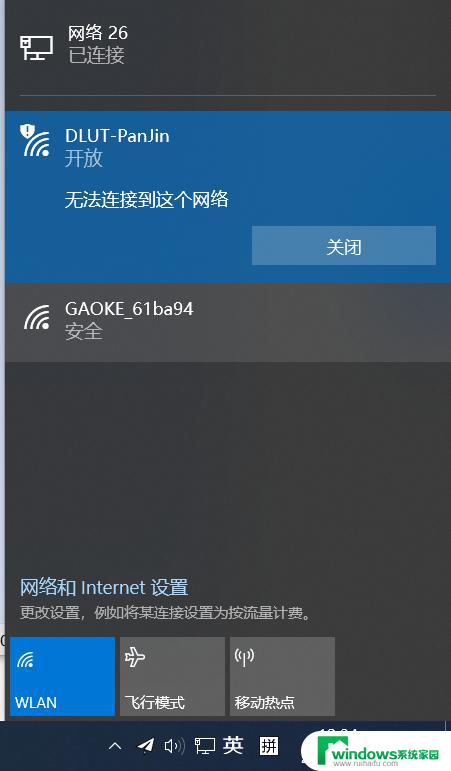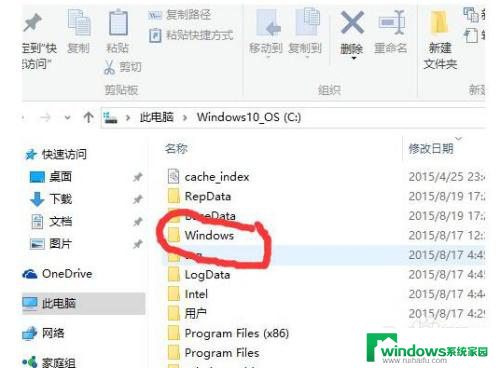win10怎么用苹果手机usb连接电脑上网 iphone用USB连接电脑上网的方法
win10怎么用苹果手机usb连接电脑上网,如今随着科技的不断进步和智能手机的普及,人们更加依赖于手机来满足各种需求,在某些情况下,我们可能需要使用电脑上网,而此时苹果手机的USB连接功能就显得尤为重要。如何在Win10系统中利用苹果手机实现USB连接电脑上网呢?接下来我们将介绍一种简单的方法,使您能够轻松地享受到苹果手机与电脑的互联网共享。
操作方法:
1.解锁iPhone手机进入系统后,从底部上滑。调出手机控制中心。
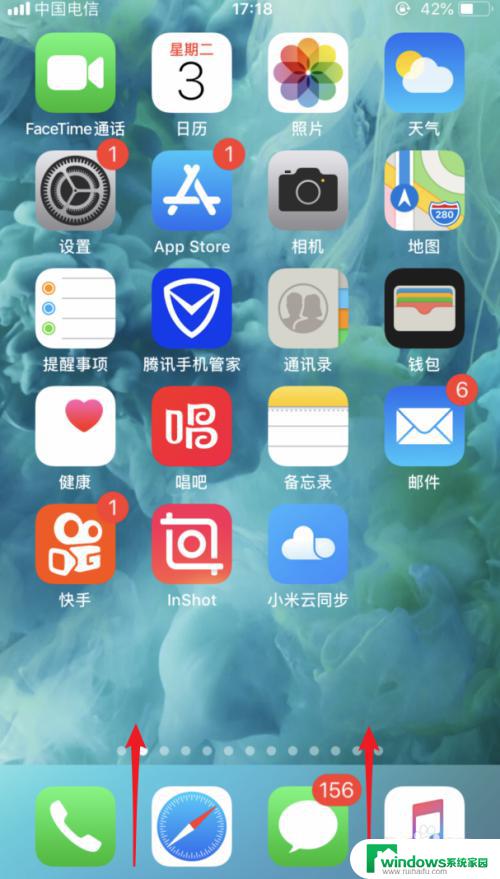
2.在控制中心内,将手机的数据流量开关打开。
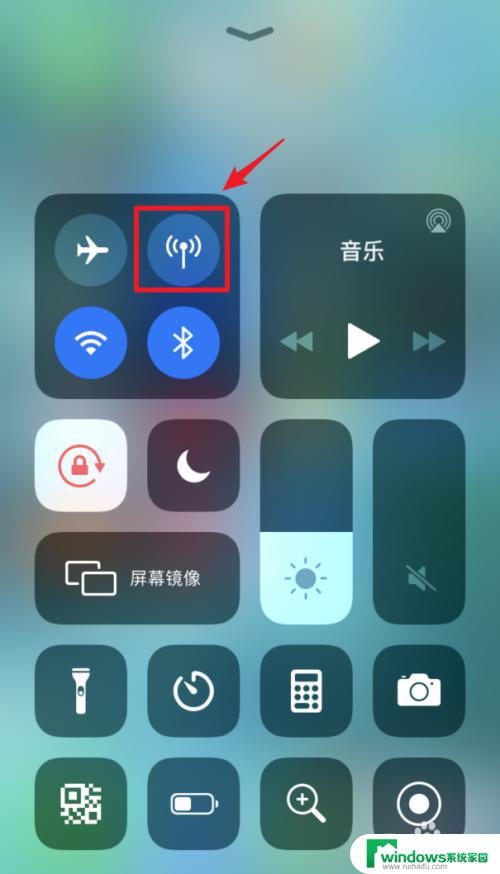
3.打开后,在手机桌面内,选择设置的图标进入。
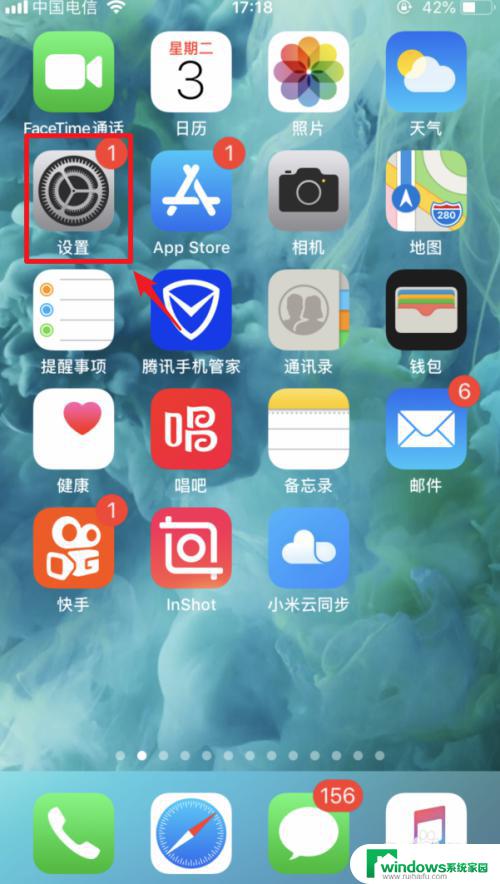
4.进入手机设置后,点击“个人热点”的选项。
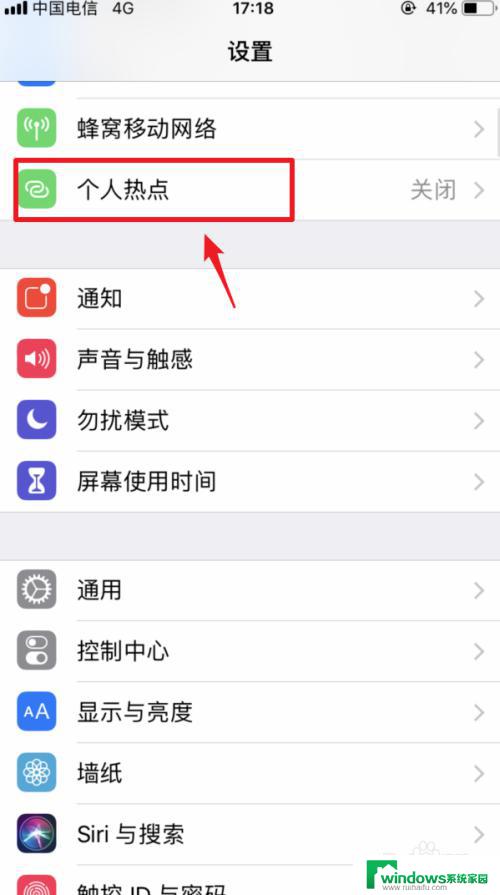
5.点击后,将个人热点后方的开关打开。然后使用USB数据线将手机与电脑连接。
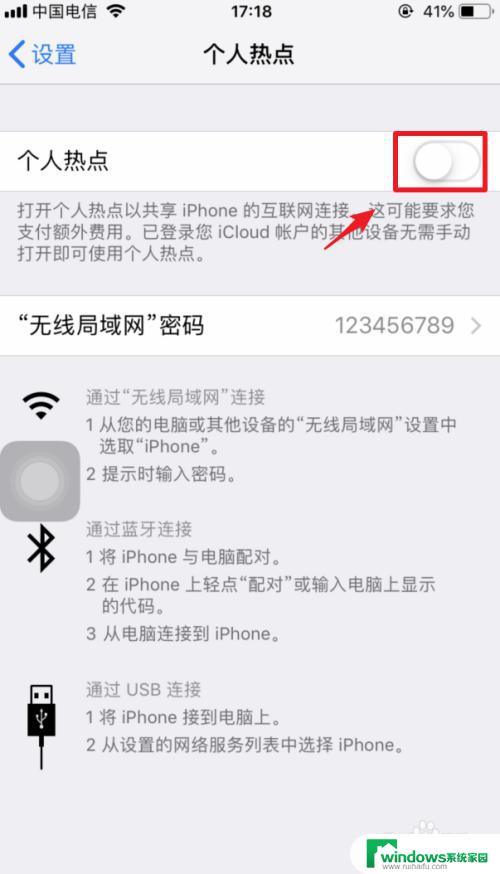
6.连接后,手机端会弹出信任电脑的窗口。点击信任的选项。
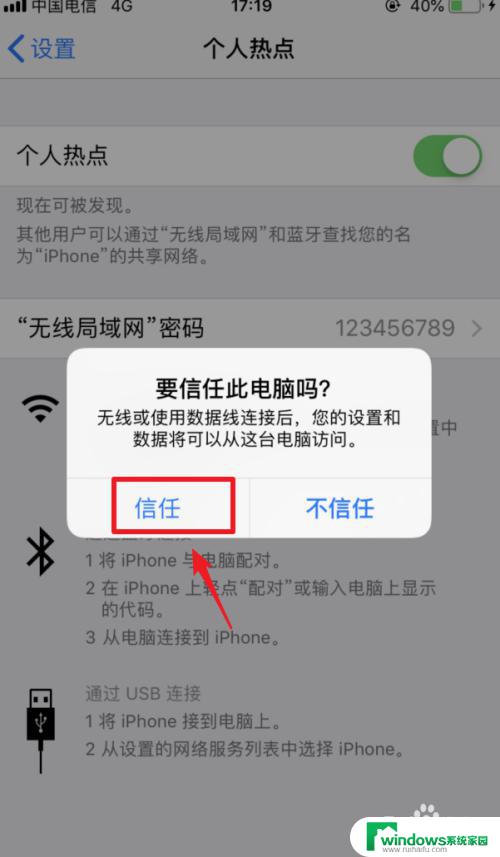
7.点击后,输入手机的解锁密码。完成电脑的信任。
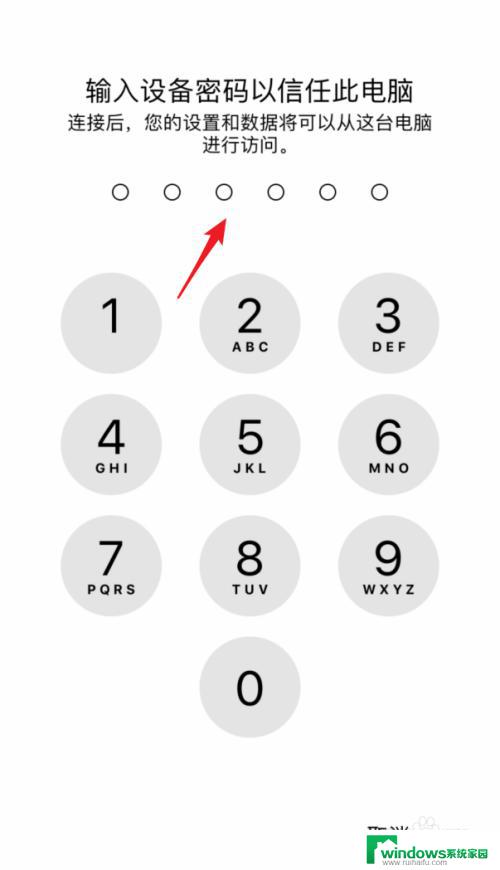
8.信任后,个人热点顶部会显示1个连接。这时,就可以用usb连接电脑上网。
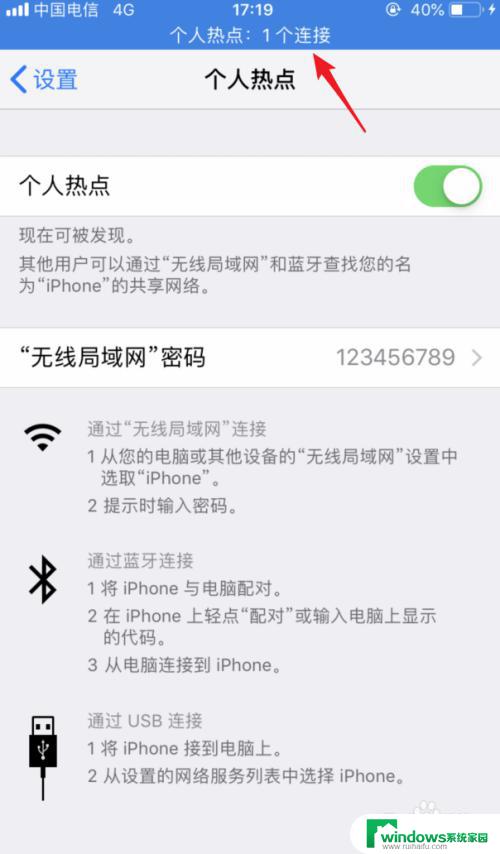
以上是如何使用苹果手机 USB 连接电脑上网的全部内容,如果您不明白,请按照本文提供的方法进行操作,我们希望这篇文章能够帮助到您。